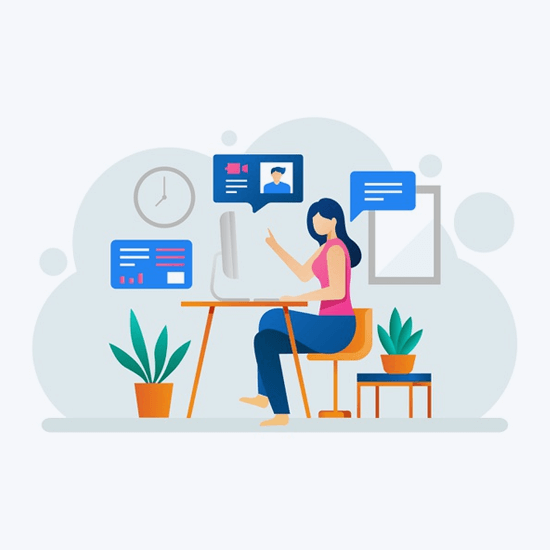Microsoft word vjerojatno je Microsoftova najčešće korištena aplikacija. Nadalje, jedna je od najkorisnijih aplikacija na koje možete ikad naići, čak i djeca mogu na nju pucati. Za sve vaše izrade, uređivanje i spremanje dokumenata ovo je najbolja aplikacija.
Od pokretanja prije nekoliko godina, na tržište su puštene različite verzije. Što je noviji datum izdanja aplikacije, to naprednija i bolja značajka ima. Međutim, većina značajki je slična u svim sustavima objavljene verzije .
Evo kako se te različite verzije uspoređuju jedna s drugom:
kako pokrenuti nadzornu ploču nvidia kao administrator -
Što je zajedničko programu Microsoft Word 2010, 2013, 2016, 2019?
Microsoft Word svrha
Ovaj je program razvijen kako bi pomogao korisnicima da upišu i spreme dokumente. Kao takvi, bez obzira koliko je nadograđena ili najnovija verzija, primarna svrha je ista za sve njih. Sve značajke koje svaka od ovih inačica ima za cilj su poboljšati iskustvo obrade riječi.
Bilo koju od ovih inačica programa Word možete udobno koristiti za stvaranje i uređivanje dokumenata. Ipak, cijelo se iskustvo razlikuje od druge verzije.
Spremanje i ispis
Nakon stvaranja i uređivanja dokumenta, sve verzije Ms word daju vam mogućnost spremanja teksta na mjesto po vašem izboru. Dokument možete spremiti lokalno na računalo ili čak na vanjski uređaj za pohranu poput flash diska.
Nadalje, Ms word nudi vam mogućnost ispisa u slučaju da želite dobiti papirnati primjerak dokumenta. Možete promijeniti veličinu i prilagoditi dokument za odabranu vrstu ispisa.
Cloud i lokalna podrška
Tradicionalne aplikacije za riječi omogućavale su im pristup lokalno samo instaliranjem na računalo, ali s ovom verzijom stvari su naprednije. Ovim verzijama možete udobno pristupiti putem web preglednika.
Štoviše, uz lokalno spremanje dokumenata, možete ih čuvati i na Microsoftovom sustavu u oblaku. U oblačnom sustavu možete pristupiti svom poslu kad god i gdje god ih trebate.
Ugrađena suradnja
Sve ove verzije omogućuju pristup i manipulaciju istim dokumentom različitim ljudima. Više pojedinaca može uređivati isti tekst, za razliku od starijih verzija, koje su diktirale jednog po jednog korisnika.
Podržavanje raznolike upotrebe
Gospođa Word je aplikacija koja nije ograničena na određenog pojedinačnog korisnika. Studenti, poslovni ljudi, pisci i kućni korisnici obuhvaćeni su upotrebom ovog softvera. Sve ove verzije dolaze s različitim značajkama koje odgovaraju svakom korisniku u skladu s njegovim potrebama.
Kompatibilnost
Svaka od ovih inačica kompatibilna je sa kasnijom verzijom same sebe. Na primjer, možete otvoriti i raditi na dokumentu kreiranom s ms word 2013 na ms word 2016. Nadalje, datoteke možete spremiti u formatu obogaćenog teksta koji je kompatibilan u svim inačicama.
Kao takvi, ako ste nedavno nadogradili na noviju verziju, ne morate brinuti da se vaši dokumenti neće otvoriti.
Značajke oblikovanja
Gospođa se raznosi višestrukim i raznolikim značajkama oblikovanja koje nastoje učiniti uređivanje dokumenata savršenim. Možete odabrati poželjne fontove, tekst u boji, stvoriti tablice, oblikovati odlomke, umetnuti slike i hiperveze na dokument. Nadalje, među ostale značajke oblikovanja možete dodati zaglavlja i podnožja, prijelome stranica i prijelome redaka.
Sve su ove značajke prisutne u svim inačicama programa Word.
Kako se uspoređuje svaka od ovih inačica gospođe Word?
S obzirom na značajke i bolje mogućnosti obrade dokumenata, to je način na koji svaka od njih verzije isticao:
Microsoft Word 2010
Nakon izlaska, bio je visoko cijenjen jer je došao s boljim značajkama i mnoštvom poboljšanja koja su iskustvo obrade riječi učinila podnošljivijim. To bi se moglo promatrati u sljedećim perspektivama:
Vrpca
Iako je u početku bilo teško raditi s novim korisnicima, kontinuirana upotreba aplikacije učinila je da se sviđa korisnicima. Vrpca čini različite značajke vidljivijima i vidljivijima, što omogućuje bržu i lakšu navigaciju.
kontrola glasnoće na programskoj traci ne radi
Najjednostavniji zadaci poput nabrajanja, ocrtavanja, mijenjanja fontova, a boja je brža i lakša, za razliku od starijih verzija. Jasnoća vrpce nešto je čemu se treba diviti u ovoj verziji.

Zaštićeni pogled
Prije izlaska ove verzije, sigurnost nije bila bitna za programere riječi. Međutim, ova je verzija pokušala kontrolirati sigurnosni aspekt uvođenjem zaštićenog pogleda. Takav vam omogućuje pregled rizičnog dokumenta u pješčaniku.

U backstageu
Ovo je vjerojatno najznačajnije poboljšanje koje je Microsoft napravio na WordWord-u tada. Backstage je jednostavno sučelje koje olakšava vrpcu nošenja svih funkcionalnih alata i značajki. Upravlja sigurnošću, ispisom, spremanjem i dijeljenjem datoteka. Nadalje, sadrži opciju i pomaže izbornicima.
Zakulisno je mjesto gdje tražite bilo koju opciju koja bi vam mogla nedostajati na vrpci.

Suradnja i dijeljenje
Prije dijeljenja dokumenata, ms word 2010 ima inspektor dokumenata koji čisti i osigurava vašu datoteku. Nakon što tekst bude siguran, tada možete izabrati željenu opciju dijeljenja u backstageu.
Dokument možete poslati e-poštom ili ga spremiti na Skydrive odakle možete dijeliti na druge načine. Nadalje, ova aplikacija omogućuje istodobno dijeljenje više od jednog dokumenta.

Alati za uređivanje
Sa starijim verzijama neki su zadaci uređivanja poput lijepljenja kopija bili velika gužva. Međutim, ova je aplikacija olakšala stvari. Možete kopirati i zalijepiti dokument iz drugog izvora i putem izbornika za uređivanje u retku odabrati želite li zadržati oblik ili ga promijeniti.
Nadalje, ova aplikacija omogućuje vam uređivanje slika izravno u programu Word.

Microsoft Word 2013
Microsoft je također napravio još nekoliko poboljšanja u programu word 2013 radi poboljšanja korisničkog iskustva. To uključuje sljedeće:
Novi izgled
U početku, kada ste pokrenuli WordWord, prazan dokument bio vam je prva stanica. Međutim, uz riječ 2013 imate sebi odredišnu stranicu. U lijevom oknu nalazi se popis vaših nedavnih radova, dok je na desnom oknu zbirka predložaka. Između ostalog možete raditi s računom, postom na blogu.
Nova, poboljšana vrpca također je prisutna na odredišnoj stranici. Dodana je i kartica oblikovanja dizajna za više mogućnosti oblikovanja.

Dijeljenje i suradnja
Kao i u sustavu Windows 2010, i putem SkyDrive možete dijeliti dokumente. Međutim, s ovom verzijom možete dijeliti s ljudima koji nemaju WordWord instaliran na svojim računalima. Tekstu mogu pristupiti putem poveznice koju mogu otvoriti u svojim preglednicima.

Alati za uređivanje
Uvijek je postojao problem škrabnog rada kad god su mnogi ljudi uređivali neki dokument. Međutim, pomoću alata Jednostavno označavanje riječ 2013 riješila je ovaj problem. Aplikacija prikazuje konačni uređeni tekst, ali prikazuje redove na kojima je djelo uređeno.
preuzimanje Microsoftovog ureda s ključem proizvoda
Nadalje, s komentarima na vašem dokumentu možete se nositi s lakoćom kao i na Facebooku. Postoji mala ikona govornog oblačića koja vodi do sesije komentara. Također možete zaključati Praćenje dokumenata tako da je potrebno uređivanje lozinke za uređivanje vašeg rada.
Usluge u oblaku
Ova je verzija ugradila upotrebu SkyDrivea kao zadanog mjesta za pohranu. Uvijek možete pristupiti dokumentu za uređivanje putem preglednika na računalu ili tabletu.

Način čitanja
Ponekad trebate pročitati dokument, ali distrakcije oko prozora s riječima vas odbiju. Word 2013 ima način čitanja za pružanje minimalističkog prikaza vašeg dokumenta bez ometanja.
Način čitanja postavlja boju stranice na sepiju ili bijelu, a vaš je tekst organiziran u stupce koji uključuju slobodno tekući način čitanja.
Ako trebate zaustaviti, Word sprema dokument kako biste mu kasnije mogli pristupiti.
Multimedija
Word 2013 olakšao je rad sa slikama. Dodani su novi alati kako biste se mogli učinkovito baviti slikama u programu WordWord, možete umetnuti, povući i urediti slike.
Pomoću ove aplikacije možete dodati web fotografije i videozapise s mrežnih platformi izravno u svoj word dokument. Da biste dodali videozapis, postoji kartica 'Online Video' koju dodirnete za odabir i dodavanje videozapisa.

Uređivanje PDF-ova
Tradicionalno, kod starijih verzija uređivanje PDF-a zahtijeva dodatne dodatke ili zaobilaznice, no kod word 2013 ovo je funkcionalna značajka.
računalo nema valjanu ip adresu
Microsoft Word 2016
Microsoft Word 2016 izdvojen je od svojih prethodnih verzija sljedećim značajkama:
Reci mi što da radim Alat
S ovom verzijom ne morate nastaviti kretati se kroz izbornike da biste dobili svoje opcije. ' Reci mi što da radim Alat 'dobro dođe. Sve što morate učiniti je da upišete svoj potencijal i WordWord će vas odvesti do odredišta.
Takav alat štedi mučenje da pamtite jelovnike i daje vam vremensko ograničenje.

Smark Lookup
Ovo je još jedan fantastičan alat koji vam omogućuje da potražite riječi ili fraze kako biste pronašli ispravne definicije ili značenja. Kliknete riječ i odaberete pametno pretraživanje i otvorite dostupne baze podataka za opcije.

Jednadžba tinte
Za one koji rade s brojevima ovo je alat za uštedu vremena. Alat vam omogućuje stvaranje složenih jednadžbi pomoću prsta, miša ili bilo kojeg drugog mehanizma za unos, a zatim prevodi jednadžbu u računalni tekst.
Da biste pristupili ovom alatu, na kartici za umetanje odaberite 'Jednadžba, jednadžba tinte'. Platno se prema tome oslobađa odakle upisujete jednadžbu.

Poboljšana povijest verzija
Word 2016 ne nalaže način spremanja dokumenta. Možete ga spremiti u izvornom formatu ako ste ga uvezli iz drugog izvora.

Dijeljenje i koautorstvo u stvarnom vremenu
Ova je inačica na ekranu ugradila gumb za dijeljenje koji možete brzo pritisnuti za dijeljenje dokumenata putem OneDrivea ili SharePointa. Jednom kada pritisnete gumb, generira se veza koju možete podijeliti s prijateljima ili kolegama.
Istovremeno možete uređivati isti dokument koji ste spremili na OneDrive ili SharePoint sa svojim prijateljima.

Microsoft Word 2019
Ovdje je najnovija, najnagrađivana i većina napredna verzija programa Word . Na zadovoljstvo korisnika, došao je i s nekoliko poželjnih značajki koje ga stavljaju iznad svih ostalih verzija. Takvi uključuju:
Pogledajte Ostalo u stvarnom vremenu
Iako vam je prethodnik dopuštao da radite na istom dokumentu sa svojim kolegama, to će vam omogućiti da vidite tko je kolega. Možete istodobno raditi na istom tekstu kao i vaš prijatelj i vidjeti koje promjene unose u dokument.

Microsoftov prevoditelj
Jezik više nije komunikacijska prepreka s Wordom 2019. Aplikacija dolazi s prevoditeljem koji omogućuje prevođenje riječi, fraza ili rečenica na druge jezike. Sve što trebate je pritisnuti karticu pregled na vrpci i započeti.

Sintaksa LaTex
Word kroz ovu verziju podržava sinteksu matematičke sinteze LaTex za stvaranje i rad s matematičkim jednadžbama. Ovu opciju možete odabrati odabirom na kartici jednadžbi u izborniku za umetanje.
Kad odaberete opciju LaTex Syntax, na raspolaganju su vam drugi matematički simboli i strukture.

usluga ažuriranja sustava Windows 7 nije pokrenuta
Rad s 3D slikama
Ovu aplikaciju sada možete umetnuti i raditi s 3D slikama u programu WordWord. Možete ih čak okretati za kut od 360 stupnjeva.
Da biste umetnuli takvu sliku, na kartici Iz mrežnih izvora na izborniku za umetanje odabirete 3D modele i možete izvršiti odabir slike.

Digitalne olovke
Uključivanje ove značajke omogućuje vam pisanje, crtanje ili isticanje tekstova na najprirodniji način. Pomoću ove značajke možete uživati u izračunima, crtanju i pretvaranju tinte u oblike.

Poboljšani vizualni utjecaji
Sada svojim dokumentima možete dodati ikone i skalabilnu vektorsku grafiku. Dalje možete uređivati primjenom boja i efekata kako želite.

Sve verzije programa Word nastoje služiti istoj namjeni, stvaranju i oblikovanju dokumenata. Međutim, svaka služi cilju s različitim stupnjem intenziteta, udobnosti i lakoće. Što je novija verzija, što bolje značajke prikazuje, najnovije verzije poboljšavaju nedostatke svojih prethodnika.
Ako tražite softversku tvrtku kojoj možete vjerovati zbog njenog integriteta i poštene poslovne prakse, ne tražite dalje od -a. Mi smo certificirani partner Microsofta i tvrtka s akreditacijom BBB koja brine o tome da našim kupcima pruži pouzdano i zadovoljavajuće iskustvo u softverskim proizvodima koji su im potrebni. Bit ćemo s vama prije, tijekom i nakon svih prodaja.
To je naše jamstvo od 360 stupnjeva softvera. Pa što čekaš? Nazovite nas danas +1 877 315 1713 ili pošaljite e-poštu na sales@softwarekeep.com. Isto tako, možete nas kontaktirati putem Chat uživo.